For halvannet år siden lanserte Apple en av sine kraftigste Apple-tjenester for sine brukere – iCloud-lagring på nett. Nylig har lagringstjenesten fått status som «ødelagt» i kretsene til eiere av i-enheter. Mange begynte å skylde på iCloud for å finne feil. Hver iCloud-bruker med sin egen Apple-ID får 5 gigabyte gratis sikkerhetskopi for sikkerhetskopiering av apper og andre iPhone, iPad og iPod Touch-innstillinger. Hovedfunksjonene til den elektroniske tjenesten inkluderer synkronisering av bilder, dokumenter, e-post fra din Mac og mobile enheter. Ved å utvikle og introdusere tjenesten til "eple"-sirkelen, var ideen som ble fulgt av ingeniørene i solfylte California muligheten til å få tilgang til alle dataene dine uansett hvilken enhet du bruker. For mange kan denne lagringen og samhandlingen med den virke forvirrende, men som alle andre produkter, må du få mest mulig ut av det. Her er noen tips for å få mest mulig ut av Apples skytjeneste.
- To-trinns bekreftelsessystem
Det første du bør gjøre er å lage et to-trinns bekreftelsessystem som legger til et ekstra lag med sikkerhet til skykontoen din. Bruk appleid.apple.com, logg på kontoen din med e-postadressen og passordet du bruker til å laste ned appene. Gå deretter til Passord og sikkerhet i nedre venstre hjørne. Det første alternativet innebærer en to-trinns sjekk, så klikk på "Kom i gang". Du må vente omtrent tre dager før totrinnsverifiseringen begynner å fungere, men det vil være verdt det.

- Aktivering av iCloud på Mac
Sørg for at Apple iCloud er aktivert på alle enhetene dine. Her er et eksempel på hvordan du kan aktivere tjenesten på en Mac: gå til Systemvalg og velg iCloud, skriv inn Apple ID og passord, sjekk alle elementene du vil synkronisere: bilder, kontakter, e-post osv.

- ICloud-aktivering på iPhone, iPad og iPod
Slik aktiverer du iCloud på mobilenheten din (iPhone / iPad / iPod): gå til innstillingsdelen, gå til iCloud-menyen, etter å ha aktivert den, velg hva du vil lagre i skyen.

- Synkronisering
Nå som du er et fullverdig medlem av iCloud, sørg for at du synkroniserer elementene som begeistrer deg mest. Vi anbefaler spesielt at du synkroniserer kontakter, notater, påminnelser og bokmerker slik at du kan få tilgang til dem på alle enhetene dine og over Internett.

- Bruk iCloud-lagring akkurat som Dropbox
Det er en måte du kan "lure" iCloud til å bruke virtuelle mapper for å lagre hvilken som helst fil. Hvis du bruker Dropbox, er du sannsynligvis ganske kjent med det generelle konseptet. For å bringe iCloud-nettlagringen så nær Dropbox som mulig, må du først sørge for at Dokumenter og data er aktivert i iCloud-innstillingene til systemet. Deretter åpner du Finder og trykker Ctrl + Shift + G. En dialogboks åpnes inne i Type ~ / Library. Dette lar deg oppdage de skjulte biblioteksmappene dine. Når du kommer inn, blar du ned til Mobile Documents. Du trenger ikke å endre noe i denne mappen siden filene eies av apper som allerede bruker iCloud-lagringen din. Imidlertid kan du nå legge igjen dine egne filer og mapper her. Elementer i denne mappen vil være tilgjengelig på alle andre enheter.

- Dra full nytte av Dokumenter i skyen
Du kan lagre alle dokumenter i skyen ved å bruke kontoen din, inkludert Word- og Excel-regneark. Sørg for at Dokumenter og data er synkronisert med iCloud. Dette lar deg laste opp tekstdokumenter, presentasjoner, tegninger og mer til iCloud. I tillegg er det tredjeparts applikasjonsutviklere som også gir muligheten til å lagre materiale på kontoen din. Når dokumentene dine er lagret i iCloud, kan du få tilgang til dem fra iCloud.com, fra Mac-en eller fra iPhone og iPad.

- Synkroniser leselister fra Safari
Hvis du plutselig la igjen en ulest artikkel på datamaskinen din, kan du alltid "hente" den på iPhone eller iPad. For å gjøre dette, aktiver Leseliste-funksjonen i innstillingene på både datamaskinen og smarttelefonen og nettbrettet. Sørg for å sjekke bokmerker på alle enheter. Denne funksjonen fungerer kun med brilleikonet i Safari-nettleseren.

- Du trenger ikke å koble iPhone eller iPad til PC-en om og om igjen
Sikkerhetskopieringsfunksjonen for iPhone og iPad er den mest nyttige iCloud-funksjonen. Når enheten kobles til et Wi-Fi-nettverk, vil den automatisk synkronisere innstillinger, apper, musikk, bilder osv. med iCloud-kontoen din. Hvis du noen gang føler behov for å gjenopprette noe, er alt du trenger å gjøre å logge på med Apple-ID-en din og laste ned alt du trenger fra iCloud. I lagringsinnstillingene finner du.

- 5 GB ledig plass
Du får kun 5 GB ledig plass når du får en konto, så bruk den med omhu. Her er en måte å sjekke hvor mye plass som er tilgjengelig. På Mac-en, gå til Systemvalg, velg iCloud og deretter Administrer i nedre høyre hjørne. Antall lagrede elementer, inkludert sikkerhetskopier, spillfiler og dokumenter, vil gi deg en klar ide om hvor mye plass du har igjen. Du kan alltid kjøpe mer plass ved behov. Du kan også få tilgang til denne delen fra iPhone eller iPad via Innstillinger> iCloud> Lagring og sikkerhetskopiering> Administrer lagring.
Du kan frigjøre plass ved å slette gamle sikkerhetskopier, slette sikkerhetskopier av applikasjoner som er ubetydelige for deg.

- Mulighet for å kjøpe ekstra minne
Apple gir deg 5 GB gratis skylagring. Hvis du har flere enheter eller bare trenger mer plass, må du pugge. Apple tilbyr 20 GB for $ 40 per år eller 50 GB for $ 100 per år. Det er en ganske bratt prislapp sammenlignet med Google Drive, som gir deg 25 GB for $ 2,50 per måned ($ 30 per år). Og Dropbox gir deg 100 GB for $ 100 i året. Du kan kjøpe ekstra lagringsplass på Mac-en i Systemvalg eller ved å bruke iPhone eller iPad i iCloud-valg.

- Bruk iCloud til å laste ned apper og musikk på alle enhetene dine
I iTunes-preferanser kan du fortelle Mac-en om automatisk å laste ned musikk, apper, bøker og andre kjøpte varer fra iTunes Store. På samme måte kan du aktivere alternativet på mobilenheten din.

- Dra nytte av fotostrømmen
Photo Stream er en av de fineste måtene å automatisk synkronisere bildene dine med andre enheter. Bilder fra iPhone eller iPad vises automatisk på Mac-en. Denne parameteren trenger også ekstra aktivering i innstillingene.
kommentarer drevet av HyperComments
Fant en feil, velg teksten og trykk Ctrl + Enter.
Enhver iOS-bruker får bare 5 GB iCloud-lagringsplass. Er det mye eller lite? Det er vanskelig å si. Alt er individuelt. Hvorvidt dette volumet er nok for deg avhenger av hvor aktivt du bruker denne tjenesten, om du synkroniserer informasjon mellom enheter osv. I så fall vil mest sannsynlig en melding om at det ikke er nok ledig plass i iCloud en dag dukke opp på displaydingsen din. .
Hva skal da gjøres? Du kan kjøpe ekstra plass. Men først anbefaler vi at du prøver å tømme lagringen. Dette kan forresten gjøres på forskjellige måter. Vi vil snakke om dem videre.
Hva er iCloud?
Alle eiere av Apple-enheter kan bruke iCloud online lagring (icloud). Den ble først introdusert tilbake i 2011 som en del av iOS 5 og iPhone 4s. Først som en betaversjon, og et par måneder senere som en fullverdig tjeneste. I dag er iCloud-lagring rett og slett uerstattelig for iPhone-, iPad- eller Mac-brukere. Tross alt, ved hjelp av det kan du:
- Lagre ulike data, bilder og videoer i skyen.
- Lag sikkerhetskopier.
- Synkroniser mellom innstillinger for Apple-enheter, bokmerker, adressebok, kalendere, bilder, meldinger, etc.
- Kontroller macOS fra en annen datamaskin.
- Gjør kjøp (alt du laster ned ved hjelp av iTunes eller AppStore blir automatisk lagret i skyen).
- Finn en gadget på et spesielt interaktivt kart, blokker den eksternt og mer. dr.
Imidlertid reduserer alle slike operasjoner gradvis plassen som er tildelt hver bruker i iCloud. Dessuten er standardvolumet bare 5 GB. Derfor må du med jevne mellomrom rydde opp i lageret. Du kan frigjøre plass i iCloud fra akkumulert søppel og unødvendige filer fra iPhone, iPad eller Mac. Det gjenstår bare å finne ut hvordan du gjør det.
For referanse! Apple kan utvide iCloud-lagring opp til 2 TB. Sant, ikke gratis. Du må betale nesten 1,5 tusen rubler i måneden for dette. Hvis du bestemmer deg for å utvide skylagringen til 50 GB, belastes du bare 59 rubler per måned.
Fjerner sikkerhetskopier
Så du kjøpte for eksempel en iPhone 6, 7 eller iPhone SE for ganske lenge siden for å erstatte din fjerde iPhone og bruke denne praktiske telefonen med stor glede. Men en dag, når du prøver å lagre en sikkerhetskopi i skyen, gir en iOS-enhet en advarsel om en sikkerhetskopieringsfeil. Dette betyr at skylageret er nesten fullt. Derfor er det verdt å gjøre følgende:
- Åpne innstillinger".
- Deretter velger du "Grunnleggende".
- Finn og klikk på "iCloud Storage".
- Vi går ned og trykker "Administrer".
- Etter det vil statistikken over enheter koblet til iCloud og antall MB eller GB som er brukt vises. Og vanligvis kommer sikkerhetskopier først, så du trenger ikke å rulle nedover.
- Vi velger en enhet (hvis det er flere av dem), hvis backup vi vil "donere". I vårt tilfelle er dette en gammel iPhone 4S som du ikke har brukt på lenge. Deretter trykker vi på "Slett".
- Om nødvendig bekrefter vi handlingen ved å trykke på "Slå av og slett".
Sette opp backup
Mange programmer og applikasjoner som brukeren installerer på iPhone eller iPad lagrer ikke bare filene sine i enhetens minne, men legger dem også til en iCloud-sikkerhetskopi. Så det er en annen måte å tømme lagringen (og beskytte den mot unødvendig informasjon). La oss snakke om det ved å bruke eksemplet med iOS 8 (iPhone 5, iPhone 6, iPad 2, iPad Air, etc.):
- Vi går til "Innstillinger". Deretter velger du "iCloud".
- Klikk på "Lagring"-delen. Så til menyen med samme navn.
- Som neste trinn klikker du på enheten vi skal jobbe med.
- Gå til delen "Sikkerhetskopieringsinnstillinger". Her tar vi hensyn til listen over programmer. Samtidig slår vi av arkivering av de applikasjonene som ikke er nødvendige.

Vi samarbeider med mediebiblioteket
I tillegg til sikkerhetskopier, lagrer skylagringen bilder, videoer, deres behandlede versjoner osv. Naturligvis tar alle disse dataene en viss plass. Derfor kan iCloud-rengjøring være basert på arbeid med mediefiler.
Dessuten er det slett ikke nødvendig å slette dem. Hvis du trenger å frigjøre veldig lite plass, prøv å komprimere dem. Dette gjøres ved hjelp av spesialfunksjonen "Storage Optimization". Den er tilgjengelig i enhetsinnstillingene.

Hvis det fortsatt ikke er nok plass, gjør vi følgende:
- Vi går til "Bilder"-applikasjonen.
- Klikk på "Bilder" helt nederst på skjermen.
- Vi ser gjennom alle bildene og videoene som vises. Vi angir at en eller flere mediefiler skal slettes.
- Vi klikker på kurven.
- I dette tilfellet kan alle bilder og videoer tidligere lastes ned til en datamaskin.
Jeg vil forresten merke meg at iCloud gjør sitt beste for å lagre mediefiler. Og på alle tilkoblede enheter. Funksjonen er praktisk, men veldig dyr. Derfor anbefaler vi å gjøre dette (iOS 7 og høyere):
- Åpne innstillinger".
- Gå deretter til "Bilder".
- Bruk spesielle glidebrytere for å deaktivere iCloud Library og Last opp til Min bildestrøm.
- Hvis du bruker en enhet som kjører iOS 11 og nyere, velger vi i tillegg "Lagre original" i stedet for "Optimaliser lagring".
Vi sletter dokumenter og andre filer
Problemet med overfylt icloud-lagring er ikke bare en haug med bilder og unødvendige sikkerhetskopier. Det er en annen grunn. Dette er delen for andre dokumenter. En rekke filer flyttes hit. Dessuten er de fleste av dem helt unødvendige. Så for å rydde opp i iCloud:
- Åpne innstillinger".
- Rull ned og trykk på "iCloud"-delen.
- Vi går til "Lagringen".
- Vi finner her punktet "Dokumenter og data" eller "Andre dokumenter" (avhengig av OS-versjon).
- Vi sletter unødvendige filer. Til dette bruker vi "Endre"-knappen i øvre høyre hjørne.
- Ikke glem å bekrefte hver handling i popup-vinduet.
- I lang tid? Deretter kan du slette all data generelt ved å bla i menyen helt til slutten og velge riktig element.
- Når du er ferdig, klikker du på "Fullfør".

Sletting av iCloud-lagring ved å slette e-post
E-postloggen din kan også ta opp plass i iCloud. Mange? Vanligvis ikke. Brev og tekstmeldinger veier tross alt veldig lite. Men "tunge" vedleggsfiler kan festes til dem. Så det er best å ikke være lat og rense innboksen. Samtidig, ikke glem at hvis du bruker iCloud-post sammen med en annen e-postklient, må du slette brev her også.
Deaktiver iCloud Drive
iCloud Drive-funksjonen, som dukket opp i neste iOS-oppgradering, gir muligheten til å lagre og synkronisere data fra nesten alle applikasjoner via skyen. Det er absolutt praktisk. Men når alt kommer til alt, er all korrespondansen din i instant messengers, nedlastet innhold og mer plassert i den virtuelle lagringen. andre, noe som i prinsippet ikke er spesielt nødvendig. Derfor anbefaler superbrukere å deaktivere iCloud Drive. For dette:
- Igjen, gå til "Innstillinger".
- Velg Apple ID.
- Vi finner varen «iCloud» og setter spesialbryteren til høyre.
Hvis du ikke vil slå av iCloud Drive helt, kan du ganske enkelt merke de applikasjonene som ikke skal lagre dataene deres i skyen.
Det er alt! Nå vet du hvordan du rengjør iCloud-lagringen din, og det er mange forskjellige måter å gjøre det på. Prøv det og du vil lykkes!
Med bruken av iCloud ble Apples allerede pålitelige enheter bare kulere. Tjenesten har blitt spesielt nyttig for de som eier flere dingser samtidig: Mac + iPhone, iPhone + iPad og andre kombinasjoner.
iCloud er så dypt innebygd i systemet at det er umulig å bruke iPhone og aldri støte på denne tjenesten. Men hvis du lar alt gå av seg selv, vil brukeren før eller siden se en lignende melding:

Faktum er at Apple gir gratis 5 GB i sin skylagring, som er tilstoppet etter et par måneders bruk. Veien ut er enkel: kjøp mer plass til deg selv, siden prisene er ganske rimelige, for eksempel vil 200 GB tilgjengelig minne koste 149 rubler / måned.
Du kan ikke ta oss så lett. Når du kjøper en dyr smarttelefon, må du først spare på deksler, og deretter på iCloud.
Ok, hver vits har sin del av en vits. Faktisk er det ikke behov for hundrevis av gigabyte plass hvis du ikke lager skykopier og lagrer bilder der. Det vil si at du nesten aldri bruker iCloud.
Men det er også mindre smertefulle måter. Det er nok å konfigurere opplastingsparametrene én gang og rengjøre dataene fra tid til annen. Her er noen triks:
1. Konfigurere sikkerhetskopiparametere

Hovedforbrukeren av skylagring er backup. Men det er slett ikke nødvendig å kopiere hele listen over programmer, du kan slå av overskuddet her:
iOS 11 og nyere: Innstillinger> [navnet ditt]> iCloud> Administrer lagring> Sikkerhetskopier
iOS 10.3: Innstillinger> [navnet ditt]> iCloud> iCloud-lagring> Administrer lagring
iOS 10.2 og lavere: Innstillinger> iCloud> Lagring> Administrer lagring
Velg enheten din og deaktiver kopiering av unødvendige programmer.
2. Redusere størrelsen på sikkerhetskopier

Den mest effektive måten er å laste opp alle bilder og videoer til datamaskinen, slette dem fra iPhone og lage en ny kopi manuelt. Slik finner du knappen du vil ha:
iOS 10.3 og nyere: Innstillinger> [navnet ditt]> iCloud> iCloud-sikkerhetskopi
iOS 10.2 og lavere: Innstillinger> iCloud> Sikkerhetskopiering
Trykk på knappen "Opprett en sikkerhetskopi" og vi venter. I dette tilfellet må enheten være koblet til Wi-Fi. I løpet av denne tiden kan iPhone brukes som vanlig.
3. Fjerne overflødige sikkerhetskopier

Og du kan ganske enkelt slette dem og ikke lage nye. Forresten, det er verdt å sjekke listen over sikkerhetskopier, selv om du ikke skal slette dem, i halvannet år dinglet sikkerhetskopien av den solgte iPhone 4s.
iOS 11 og nyere: Innstillinger> [navnet ditt]> iCloud> Administrer lagring> Sikkerhetskopier
iOS 10.3: Innstillinger> [navnet ditt]> iCloud> iCloud-lagring> Administrer lagring
iOS 10.2 og lavere: Innstillinger> Generelt> Lagring og iCloud> Administrer
Velg den unødvendige kopien og klikk Slett kopi> Slå av og slett... iPhone slutter å ta nye sikkerhetskopier til skyen.
4. Deaktiver opplasting av bilder og videoer

iOS 7 og nyere: Innstillinger> Bilder
Deaktiver iCloud Media Library og last opp til Photo Stream, og velg på enheter som kjører iOS 11 og høyere "Beholder originalen", i stedet for "Optimalisering av iPhone-lagring".
5. Fjerne data fra applikasjoner

Husker du at iCloud ikke bare brukes av interne systemtjenester, men også av tredjepartsapplikasjoner? Heldigvis kan alle dokumenter og data som er opprettet av disse applikasjonene slettes. Her er veien:
iOS 11 og nyere: Innstillinger> [navnet ditt]> iCloud> Administrer lagring
iOS 10.3: Innstillinger> [navnet ditt]> iCloud> iCloud-lagring
iOS 10.2 og lavere: Innstillinger> Generelt> Lagring og iCloud
Velg programmet og klikk "Slett dokumenter og data".
6. Rensing eller deaktivering av iCloud Drive

OS X-skyapplikasjonen ble registrert på iPhone med utgivelsen av iOS 9. Du kan slette listen over filer som er lagret i skyen:
iOS 11 og nyere: Filer-appen> Bla gjennom-knappen nederst> iCloud Drive
iOS 10.3 og lavere: iCloud Drive> Velg-knapp
Velg unødvendige filer og klikk "Slett"... I iOS 11 og nyere bør du tømme mappen "Nylig slettet"... («Oversikt»-fanen, «Steder»-delen)
Du kan ganske enkelt ikke bruke iCloud Drive ved å slå av vippebryteren på:
iOS 10.3 og nyere: Innstillinger> [navnet ditt]> iCloud> iCloud Drive
iOS 10.2 og lavere: Innstillinger> iCloud> iCloud Drive
Så rent eller kjøpe et sted?
Jeg fulgte iCloud i et par år til jeg betalte meg selv 200 GB for hele familien. Og jeg angret aldri på det. Seriøst, 149 rubler er ikke å drikke kaffe en gang. Men alle bildene er i skyen, kopier er på samme sted og på alle enheter samtidig.
Jeg laster ut alt på en gang, slettet iTunes fra arbeidsdatamaskinen min, ingen varsler plager meg ikke. Noen plusser.
ICloud er en skylagringsløsning installert i alle versjoner av iPad og iPhone. Hver bruker av disse enhetene har støtt på denne ressursen minst én gang, men ikke alle vet at i utgangspunktet bare 5 GB gratis bruk er tilgjengelig for reserven. Derfor, før eller senere, kan hvem som helst se en feilmelding med teksten "iPone - backup mislyktes" på skjermen på smarttelefonen.
Dette betyr at iPhone har gått tom for plass til å lagre sikkerhetskopier i skyen. For å øke volumet og glemme iCloud-lagring for en stund, er det nok å kjøpe ekstra minne. For å gjøre dette, må du trykke på den aktuelle kommandoen i vinduet som vises.

Dersom brukeren ikke ønsker å bruke penger på å kjøpe et større volum, kan han frigjøre ledig plass ved å slette informasjonen han ikke lenger trenger. Denne artikkelen vil snakke om hvordan du kan rydde opp i Icloud-lagring på forskjellige måter.
Hvordan sjekke mengden skylagring
Den viktigste regelen for å forhindre at skyen fylles opp for raskt, er å med jevne mellomrom laste opp bilder og videoer fra telefonen til datamaskinen. Til dette trenger du:
- koble enheten til en PC ved hjelp av en spesiell USB-kabel;
- åpne filviser på iPhone;
- kopier det nødvendige innholdet.
Men selv om eieren av telefonen stadig flytter data, vil minnet fylles med de lagrede sikkerhetskopiene. De som ikke vet hvordan de skal se det tilgjengelige volumet kan bruke følgende instruksjon:
1. Gå til delen for telefoninnstillinger.

2. Velg iCloud for å gå inn i hvelvet.

3. Se på det ledige minnet i linjen "Lagring".

Denne metoden lar brukeren både gå inn i Icloud og se statistikk. Pass for eksempel på at alle Apple-enheter er koblet til samme konto.
Slik sletter du iCloud på iPhone
Ofte i søkemotorer kan du se søket "iCloud-lagring er full, hva du skal gjøre", i dette tilfellet anbefaler avanserte brukere å følge disse trinnene.
1. Endrer
Siden de fleste av de installerte iPhone 6-applikasjonene automatisk lager sikkerhetskopier og lagrer dem i Icloud, vil det være nyttig å endre innstillingene og velge bare det mest nødvendige for lagring. Til dette trenger du:
- gå til Aycloud;
- klikk på "lagring"-delen;

- sjekk listen over programmer og deaktiver unødvendige ved å flytte glidebryteren.

Denne metoden fungerer på alle versjoner, bare menyen kan avvike litt.
2. Reduser antall sikkerhetskopier og deres størrelse
En sikkerhetskopi kan redde mange problemer på iPhone 5s. Men det er ingen grunn til å beholde alle variasjonene telefonen lager. Det er nok å velge de mest relevante. For å frigjøre plass og fjerne gammel informasjon må du:
- gå til Aycloud;
- velg "administrer"-delen;
- bestemme over unødvendige seksjoner og rydde opp i dem.

For å redusere størrelsen på kopien kan du slette alle alternativer og opprette en ny etter å ha renset telefonen.
3. Komprimer bilder og videoer
Hvis brukeren ikke vil slette mediefiler på iPhone 7 og ikke vet hvordan man sletter Icloud, kan han bruke denne metoden:
- gå til telefoninnstillinger;
- velg delen "lagringsoptimalisering".

Også, slik at minnet ikke fylles opp veldig raskt, kan du deaktivere opplasting av bilder til skyen. For å gjøre dette, bør du:
- gå til Innstillinger;
- i "foto"-delen deaktiverer du funksjonen "last opp til min fotostrøm" ved å flytte den tilsvarende glidebryteren.

Metodene beskrevet ovenfor lar deg tømme lagringen på alle versjoner av enheter på IOS-plattformen.
Etter å ha lest denne håndboken, kan du håndtere det populære problemet med å overføre og lagre bilder til skyen på en iPhone, flere telefoninnstillinger, samt velge den mest praktiske datalagringstjenesten for deg.
Hvert år er utviklingen av skylagring for lagring av personlige bilder eller dokumenter mer populær blant iPhone-brukere. Dette kan skyldes den lille minnemengden til enheten, eller omvendt, med de bekvemmelighetene som tilbys oss av datalagringstjenester på Internett.
Hvordan fungerer skyen på en iPhone? Driftsprinsipp i generelle termer
Prinsippet for skylagring er bygget på å strømme filer til Apples lokale serverlagring.
Når en iPhone-bruker tar et nytt bilde, tar opp en videofil eller jobber med bokmerker på gadgeten, registrerer og lagrer det innebygde iOS-overvåkingssystemet resultatene av nye eller tidligere endrede filer i enhetens interne hurtigbuffer. Ved å koble til Wi-Fi kobles du automatisk til iCloud-skylagringen. iOS sender en kommando til serveren om endrede eller nye dokumenter, og de lastes automatisk opp til Apples lokale lagring.
Filen, på tidspunktet for opplasting fra iPhone til skyen, er delt inn i like deler og fordelt på lagringsserverne. Hvert dokument eller bilde har flere sikkerhetskopier som lar deg lagre informasjon på forskjellige steder. I tilfelle tap av data om den nedlastede filen eller maskinvarefeil, vil sikkerhetskopien umiddelbart få informasjon om det tidligere opplastede medieinnholdet til skyen.
Når en iPhone-bruker går inn i skylagringen og laster ned filen han trenger, settes den automatisk sammen ved hjelp av kraftig datautstyr og overføres gjennom sikker kryptering til eierens telefon.
Hvilken sky er best for iPhone for øyeblikket?
Faktisk lurer mange iPhone-brukere ofte på hvor de skal lagre bildene og videoopptakene sine. Hvordan kan du få tilgang til dem raskest fra alle deler av planeten der det er Internett.

Oppgaven med å velge skylagring for iPhone kommer ned til flere konkurrenter på dette området. Vi vil prøve å fortelle deg mer detaljert om fordelene og ulempene ved hver av dem.
Vurderingen av skylagringstjenester for iPhone vil bestå av følgende kriterier:
Bekvemmeligheten ved bruk
Funksjonell
Pris
iCloud, Apples skylagringstjeneste
Icloud er en kraftig og høyteknologisk skytjeneste som er i stand til å holde dine personlige mediefiler trygge for fremmede. I tillegg til å lagre bilder og data, er den i stand til å: spore plasseringen til din iPhone, datamaskin eller annen telefon; rask og ekstern oppsett av iPhone, kalenderhendelser og mer.
Det nytter ikke å snakke om bekvemmeligheten ved å bruke iCloud-tjenesten, som er spesielt utviklet av Apple for kjøpere og brukere av iPhone eller iPad. Det er ganske enkelt.
Når du kjøper en ny iPhone, oppretter du en iCloud-skykonto som er knyttet til én eller flere enheter, hvis du har flere enn én.

For å få tilgang til skyen på en iPhone, må du være autorisert i enhetens innstillinger, og alle tidligere lagrede bilder eller personlige data, som kontakter, kalenderoppføringer eller notater, lastes automatisk ned til iPhone. Dette legger til maksimalt antall poeng til brukervennligheten til Icloud-tjenesten, siden Du trenger ikke å installere ekstra programvare på telefonen.
Når du registrerer en Apple Cloud Storage-konto, får brukeren 5 GB gratis lagringsplass for de viktigste filene på iPhone-skyen. For å utvide mengden lagringsplass i skyen, tilbys du et valg mellom tre abonnementsalternativer, som presenteres i skjermbildet nedenfor. Kostnaden er angitt i rubler per måneds bruk.

Yandex Disk er en av måtene å velge skylagring for bilder og videoer på iPhone
Nylig beskrev vi i detalj en av prosessene for å laste ned musikk til en iPhone ved å bruke Yandex Disk-skylagring. Du kan lese om det.
I tillegg til å laste ned musikk, vil denne tjenesten tillate deg å lagre alle bildene og videofilene som er på iPhone i skyene dine.
Mange iPhone-kjøpere bruker skylagringstjenesten. Dette er først og fremst på grunn av den lille mengden minne i enheten. Yandex Disk gratis tilbyr omtrent 20 GB for opplasting av mediefiler til skyen fra en iPhone. Denne plassen er mer enn nok til å forstå alle funksjonene til tjenesten i en gratis modus.

Brukervennligheten til Yandex Drive på iPhone virker ikke like lovende som i tilfellet med iCloud. Autoload YAD lar deg automatisk laste opp bare bilde- og videofiler fra iPhone til skylagring.
Når det gjelder kostnaden. Yandex tilbyr, som vi sa tidligere, omtrent 20 GB permanent plass i skyen gratis, samt muligheten for å utvide minnet mot en ekstra avgift. Du kan gjøre deg kjent med gjeldende tariffer (ved utgangen av 2017) i skjermbildet nedenfor.

Merk følgende! Yandex Disk gjennomfører hele tiden gratis kampanjer med partnere, noe som vil tillate deg å øke din iPhone-skylagringsplass betydelig. Prisen og kostnadene for disse tjenestene kan avvike fra prisene presentert på den offisielle nettsiden til programvareproduktet.
En kort oppsummering av valg av skylagring for iPhone
Vi har vurdert bare noen få alternativer for de mest populære tjenestene for lagring av bilder og videoer fra iPhone på Internett. Det er et stort antall konkurrenter som kan tilby deg de gunstigste vilkårene for å leie et lager. Det viktigste er ikke å glemme at velprøvde og populære tjenester har pålitelig databeskyttelse mot hacking, noe som vil forhindre lekkasje av personlige filer til Internett. Velg det mest praktiske alternativet for å lagre data i iPhone-skyen, basert på vår sammendragstabell over fordeler og ulemper.

Rangeringen av de foreslåtte alternativene for skylagring på iPhone er bygget på grunnlag av personlig erfaring med bruk, tilbakemeldinger fra kolleger og brukere på Internett. IPhone-eiere avviser kategorisk bruken av Dropbox-tjenesten og er motvillige til å se mot Google Disk.
Hvordan lage en sky på en iPhone ved hjelp av en PC eller fra en telefon?
Prosessen med å registrere eller opprette en lagringskonto på Internett på iPhone tar ikke mye av tiden din. La oss se nærmere på situasjonen ved å bruke eksemplet med registrering av iCloud-skyen og Yandex Disk fra start til slutt.
Opprett Apple ID og registrer iCloud for iPhone
Gå til det offisielle nettstedet for nettskylagring: https://www.icloud.com/. Registrer deg ved å klikke på "Opprett"-knappen ved siden av Apple-ID-en, som vist på skjermbildet nedenfor.

Fyll inn personopplysningene som kreves for å registrere icloud-skyen.

Vi anbefaler at du skriver ned din nye Apple ID og passord for å logge på kontoen din. De registrerte dataene til skytjenesten kreves for riktig oppsett av iPhone for kontoen din. Hvis iPhone selges eller overføres til tredjeparter, sørg for å logge ut av kontoen din slik at dine personlige data ikke blir overført til andre brukere.
Det er mulig å lage en icloud-sky ikke bare fra en datamaskin, men også direkte fra en iPhone. For å gjøre dette, gå til "Innstillinger" og så videre.
Registrerer Yandex Disk Cloud i iPhone
Vi må laste ned den offisielle appen fra App Store.
Registreringsprosessen er ganske enkel. Åpne appen og klikk
Hvis du allerede har en pålogging fra e-posten eller Yandex Music-lyttetjenesten, er det ikke nødvendig å registrere seg. Skriv inn kontoopplysningene dine og logg inn på applikasjonen.

For å gå inn i Apple-skyen direkte fra iPhone, anbefaler vi at du utfører ytterligere telefoninnstillinger, som lar deg se filer uten å bruke ekstra programvare. Gå til Innstillinger". Velg delen "iCloud".
Etter at du har gått inn i den generelle iCloud-menyen, blar du helt nederst til den valgfrie avmerkingsboksen med tillatelse til å lagre dokumenter og data i iPhone-skyen. Aktiver den.


Hvordan lagrer jeg et bilde på iPhone eller Yandex Disk-skyen?
For å laste opp et bilde fra iPhone til skyen, gå til "Innstillinger"-delen. Klikk på Apple ID-kontoen din. Neste "iCloud" - "Bilder". Aktiver avmerkingsboksen ved siden av "Mediebibliotek".
Apple bryr seg om brukerne sine og overlater detaljerte beskrivelser av funksjoner til de mest populære menyelementene i iPhone-innstillingene.

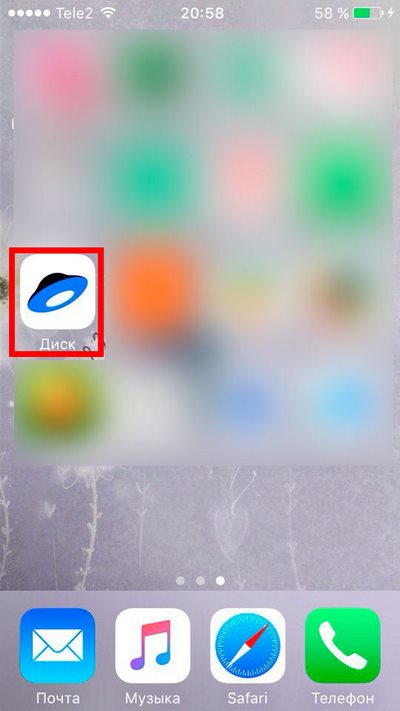

Ikke glem å synkronisere eller raskt laste ned bilder fra iCloud-skylagringen, du må installere et ekstra program på PC-en din. Yandex Disk lar deg laste ned filer på opptil 2 GB fra skyen uten å installere programvare.
Hvis du har spørsmål, vil vi gjerne svare på dem i kommentarene til denne artikkelen.






